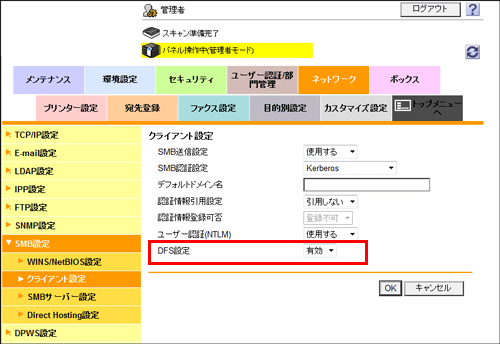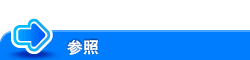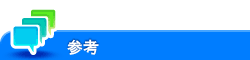SMB送信の使用環境を設定する
概要
SMB送信は、本機で読込んだ原稿データを、指定したコンピューターの共有フォルダーに送信する機能です。共有フォルダーは、SMB(Server Message Block)プロトコルを使用して共有されます。
名前解決のために、WINSサーバーを導入している場合は、WINSサーバーを登録します。
ダイレクトホスティングSMBサービスを有効にすると、IPアドレス(IPv4/IPv6)またはホスト名で通信できます。ダイレクトホスティングSMBサービスを有効にすることで、IPv6環境でもSMB送信機能を使用できます。
LLMNR(Link-local Multicast Name Resolution)を使うと、DNSサーバーがない環境でも名前解決ができます。Vista以降のWindowsコンピューター(Windows Vista/7/8/8.1/Server 2008/Server 2008 R2/Server 2012/Server 2012 R2)で対応しています。IPv6環境で、名前解決を行いたい場合などに便利です。
SMB送信を使う場合は、次の手順で設定してください。
IPv6環境でお使いの場合にSMB送信機能を利用するには、ダイレクトホスティングSMBサービスが有効に設定されている必要があります。
IPv4環境でお使いの場合、ダイレクトホスティングSMBサービスの有効/無効に関わらず、SMB送信機能を利用できます。
ダイレクトホスティングSMBサービスが有効の場合、次のように動作します(IPv4/IPv6環境共通)
送信先のコンピューターをIPアドレス(IPv4/IPv6)で指定できます。
送信先のコンピューターをホスト名やコンピューター名(NetBIOS名)で指定する場合、DNS、LLMNR、NetBIOS(送信先のコンピューターの137番ポート)の順に、名前解決を実行します。
送信先のコンピューターの445番ポート、139番ポートの順に接続を試み、送信を実行します。ダイレクトホスティングSMBサービスが無効の場合次のように動作します。
送信先のコンピューターをIPアドレス(IPv4のみ)で指定できます。
送信先のコンピューターをコンピューター名(NetBIOS名)やホスト名で指定する場合、NetBIOS(送信先のコンピューターの137番ポート)、DNSの順に、名前解決を実行します。
送信先のコンピューターの139番ポートに接続し、送信を実行します。送信先のコンピューターをホスト名で指定する場合は、DNSやLLMNRにより名前解決できるよう本機の設定や環境を準備する必要があります。
DNSで名前解決する場合は、「ホスト名(例:host1)」または「FQDN(例:host1.test.local)」で指定できます。
LLMNRで名前解決する場合は、「ホスト名(例:host1)」でのみ指定できます。
SMB送信の基本設定をする
SMB送信を有効にします。あわせて、SMB送信時の認証方式を選びます。
管理者モードの[ネットワーク]-[SMB設定]-[クライアント設定]で、次の設定をします。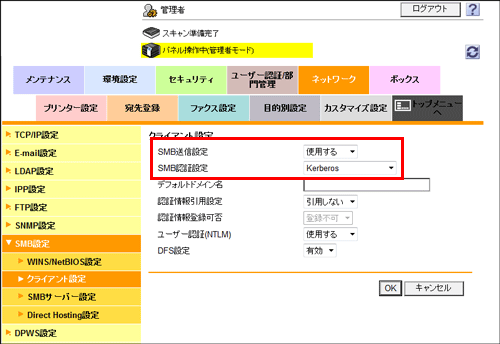
設定 | 説明 |
|---|---|
[SMB送信設定] | SMB送信機能を使うときは、[使用する]を選びます。 初期値は[使用する]です。 |
[SMB認証設定] | お使いの環境に合わせて、SMB送信時の認証方式を選びます。
初期値は[NTLM v1]です。 |
Mac OS X 10.7/10.8/10.9をお使いの場合は、[SMB認証設定]を[NTLM v1/v2]に設定してください。
Mac OS X 10.7/10.8/10.9をお使いの場合は、ダイレクトホスティングSMBサービスが有効に設定されている必要があります(初期値:[使用する])。 詳しくは、こちらをごらんください。
WINSサーバーを使う
名前解決のためにWINSサーバーを導入している場合は、WINSサーバーのアドレスや、名前解決の方法を設定します。
管理者モードの[ネットワーク]-[SMB設定]-[WINS/NetBIOS設定]で、次の設定をします。
設定 | 説明 |
|---|---|
[WINS/NetBIOS] | WINSサーバーを使うときは、[使用する]を選びます。 初期値は[使用する]です。 |
[WINS自動取得設定] | WINSサーバーのアドレスを自動的に取得する場合は、[有効]を選びます。 DHCPなどが有効の場合に設定します。 初期値は[有効]です。 |
[WINSサーバーアドレス1]~[WINSサーバーアドレス2] | WINSサーバーのアドレスを入力します。 WINSサーバーのアドレスを、DHCPなどで自動的に取得しない場合に設定します。 次のフォーマットで入力します。
|
[ノードタイプ設定] | 名前解決の方法を選びます。
初期値は[Hノード]です。 |
ダイレクトホスティングSMBサービスを使う
ダイレクトホスティングSMBサービスを有効にすると、IPアドレス(IPv4/IPv6)またはホスト名で、通信先を指定できます。
管理者モードの[ネットワーク]-[SMB設定]-[Direct Hosting設定]で、[Direct Hosting設定]を[使用する]に設定します。通常は、初期設定の状態でお使いいただけます。
LLMNRで名前解決する
LLMNR(Link-local Multicast Name Resolution)を使うと、DNSサーバーがない環境でも名前解決ができます。Vista以降のWindowsコンピューター(Windows Vista/7/8/8.1/Server 2008/Server 2008 R2/Server 2012/Server 2012 R2)で対応しています。IPv6環境で、名前解決を行いたい場合などに便利です。
LLMNRで名前解決を行うには、ダイレクトホスティングSMBサービスを有効に設定する必要があります。詳しくは、こちらをごらんください。
管理者モードの[ネットワーク]-[TCP/IP設定]-[TCP/IP設定]で、[LLMNR設定]を[有効]に設定します。通常は、初期設定の状態でお使いいただけます。
DFS環境で使う
お使いの環境で、DFS (Distributed File System)を導入している場合に、設定します。
管理者モードの[ネットワーク]-[SMB設定]-[クライアント設定]で、[DFS設定]を[有効]に設定します。通常は、初期設定の状態でお使いいただけます。